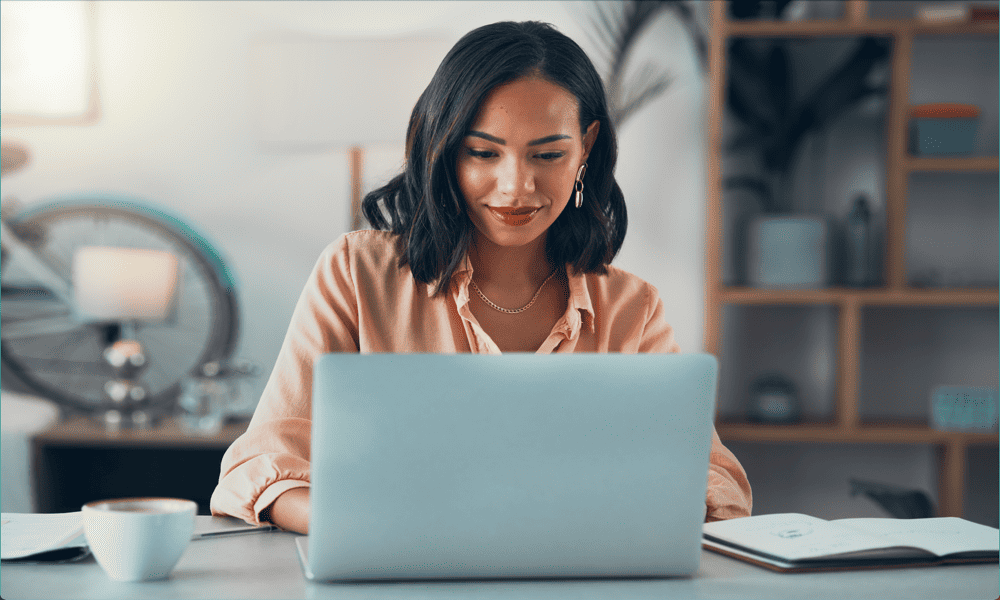Cara Mengubah Font dan Warna Latar Belakang di Notepad ++
Sumber Terbuka Font / / March 17, 2020
Terakhir diperbarui saat

Notepad ++ adalah salah satu editor teks terbaik untuk kode, tetapi tampilan standarnya sulit dilihat. Syukurlah masalah itu tidak sulit untuk diperbaiki.
Jika Anda membuat kode (atau meretas dan memotong-motong kode orang lain), maka kemungkinan besar Anda sangat mengenal Notepad ++ karena ini adalah salah satu alat gratis terbaik untuk pekerjaan itu. Satu hal yang selalu mengganggu saya tentang Notepad ++, bagaimanapun, adalah warna latar belakang default, warna latar depan, dan font. Saat mencari-cari cara mengubah font dan warna, mungkin tidak jelas cara melakukannya, jadi mari kita melihat sekilas dan menjelaskan cara kerjanya.
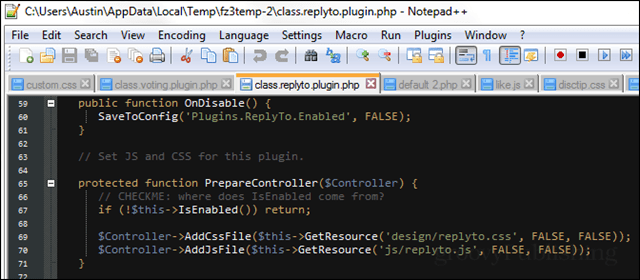
Notepad ++ Warna Huruf
Di Notepad ++ font dan warna dikontrol oleh Style Configurator bawaan. Opsi ini ditemukan di bawah Pengaturan> Style Configurator.
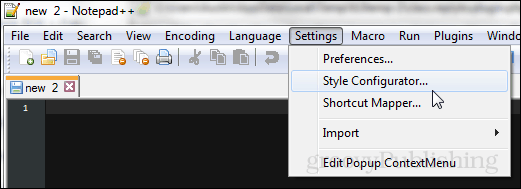
Jika Anda ingin segera menyesuaikan berbagai hal, ada dua gaya utama (terpisah) untuk dilihat. Ini adalah Gaya Default dan Global override.
- Itu Gaya bawaanadalah apa yang akan digunakan saat Anda membuka notepad baru dan mulai mengetik. Setelah notepad Anda disimpan sebagai jenis file tertentu, Notepad ++ kemudian akan mengenali bahasanya dan menerapkan gaya khusus Bahasa untuk itu.
- Itu Penimpaan global adalah topeng universal yang dapat diatur untuk mengontrol gaya font dan warna latar belakang apa pun bahasa atau jenis file yang Anda gunakan.
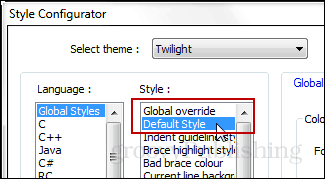
Menyesuaikan gaya sangat mudah setelah Anda melihatnya. Anda dapat mengatur agar hal-hal menjadi tebal, miring atau bergaris bawah. Keluarga font dan ukuran dapat disesuaikan juga. Dan warna latar dan latar depan dapat diubah.
Perhatikan warna latar belakang kanvas dan warna latar depan adalah warna teks.
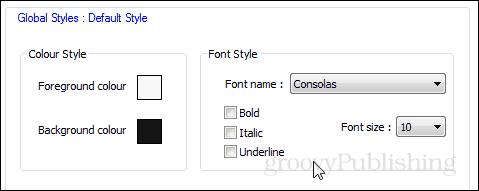
Dalam gaya Global override, ada total 8 kotak centang. Masing-masing akan sepenuhnya menimpa semua gaya lain yang diatur dalam konfigurasi atau tema hanya untuk menampilkan apa yang diatur oleh Global override. Proses ini tidak menghapus pengaturan lain, pada dasarnya hanya menonaktifkan semua pengaturan khusus kecuali global override untuk setiap kotak centang yang dikategorikan tertentu.

Namun, cara termudah untuk mengubah warna adalah dengan menetapkan tema yang berbeda. Notepad ++ memiliki 21 tema bawaan. Anda mungkin akan menemukan bahwa hanya beberapa dari mereka yang berguna. Lebih banyak tema dapat ditambahkan atau dibuat. Azulia memiliki daftar beberapa yang paling populer dari web, meskipun daftarnya bias.
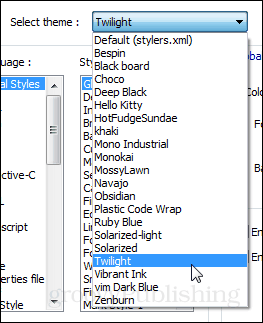
Untuk menginstal tema cukup masukkan file XML-nya ke folder C: \ Program Files (x86) \ Notepad ++ \ themes.
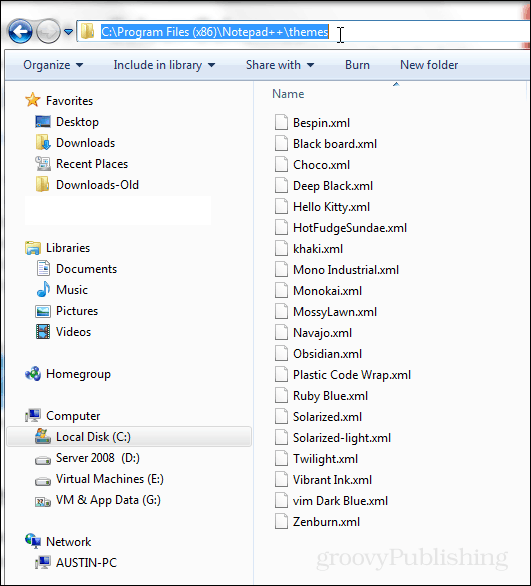
Itu semua ada untuk menyesuaikan bagaimana tampilan Notepad ++.